Tampilan Gambar 157 – List Konfirmasi DEC H-1 ini bisa diakses melalui Sales -> DEC -> Konfirmasi DEC H-1. Fitur ini digunakan untuk melakukan konfirmasi proses DEC H-1 oleh Salesman.
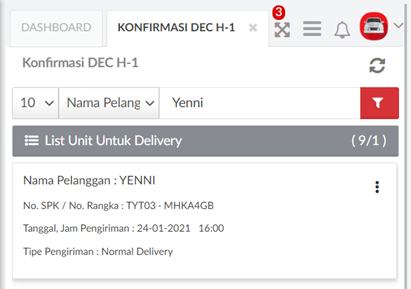
Gambar 157 – List Konfirmasi DEC H-1
Berikut penjelasan lebih lanjut mengenai fungsi dari tombol yang ada pada tampilan Konfirmasi DEC H-1 :

Tombol Filter, digunakan untuk melakukan pencarian data secara spesifik.

| Tombol Refresh, digunakan untuk menyegarkan halaman index data. |

Tombol Action, digunakan untuk menampilkan pilihan action pada data.

| Tombol Cek Kesiapan Unit, digunakan untuk mengecek kesiapan unit. |

Tombol Konfirmasi Waktu dan Lokasi, digunakan untuk melakukan konfirmasi waktu dan lokasi pengiriman unit.
Cek Kesiapan Unit
Berikut fitur untuk melakukan Cek Kesiapan Unit. Fitur ini dapat digunakan dengan menekan tombol

pada Gambar 157 – List Konfirmasi DEC H-1, dilanjutkan dengan menekan tombol

. Lalu User dapat melihat informasi singkat yang menampilkan Kesiapan Unit dari PDS, Administrasi dari Admin Unit, dan Konfirmasi Waktu dan Lokasi Pengiriman dari Salesman. Konfirmasi Waktu dan Lokasi Pengiriman dapat dilakukan oleh Salesman apabila Kesiapan Unit dan Administrasi sudah tercentang. User dapat menekan tombol

untuk kembali ke halaman utama Konfirmasi DEC H-1. User dapat melihat tampilan seperti pada Gambar 158 – Cek Kesiapan Unit.
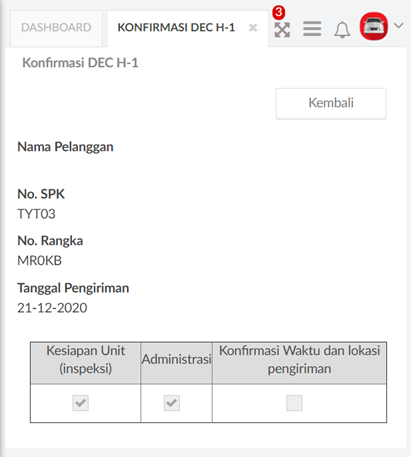
Gambar 158 – Cek Kesiapan Unit
Konfirmasi Waktu dan Lokasi
Berikut fitur untuk melakukan Konfirmasi Waktu dan Lokasi. Fitur ini dapat digunakan dengan menekan tombol

pada Gambar 157 – List Konfirmasi DEC H-1, dilanjutkan dengan menekan tombol

. Lalu User dapat melihat informasi yang dibutuhkan untuk proses DEC yang sudah terisi dari proses sebelumnya. Pada halaman ini User dapat mengubah informasi yang tersedia untuk kebutuhan proses DEC. Setelah data sesuai, User dapat menekan tombol

untuk menyimpan data atau menekan tombol

untuk membatalkan proses konfirmasi DEC H-1 dan kembali ke halaman utama Konfirmasi DEC H-1. User dapat melihat tampilan seperti pada Gambar 159 – Konfirmasi Waktu dan Lokasi.
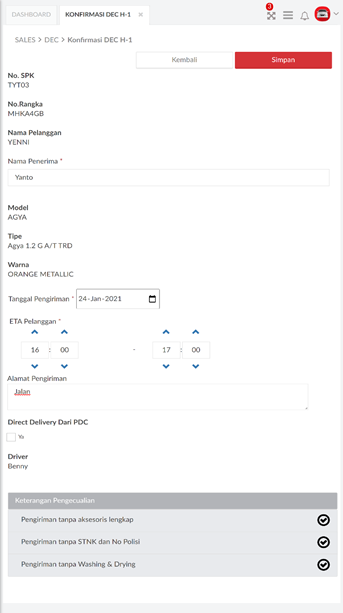
Gambar 159 – Konfirmasi Waktu dan Lokasi